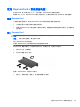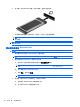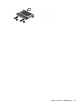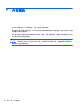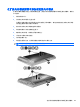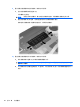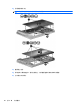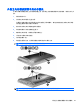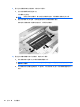Notebook computer user guide-Windows XP
Table Of Contents
- 功能
- 联网
- 指点设备和键盘
- 使用指点设备
- 使用键盘
- 使用热键
- 显示系统信息
- 打开“帮助和支持”
- 降低屏幕亮度
- 提高屏幕亮度
- 切换屏幕图像
- 启动待机模式 (fn+f5)
- 启动 QuickLock (fn+f6)(仅限某些机型)
- 启动 Web 浏览器 (fn+f7)(仅限某些机型)
- 启动打印机 (fn+f8)(仅限某些机型)
- 启用扬声器静音 (fn+f7)(仅限某些机型)
- 降低扬声器音量 (fn+f8)(仅限某些机型)
- 增大扬声器音量 (fn+f9)(仅限某些机型)
- 播放音频 CD 或 DVD 中的上一个曲目或章节 (fn+f10)(仅限某些机型)
- 播放、暂停或恢复播放音频 CD 或 DVD (fn+f11)(仅限某些机型)
- 播放音频 CD 或 DVD 中的下一个曲目或章节 (fn+f12)(仅限某些机型)
- 使用热键
- 使用嵌入式数字小键盘
- 使用可选的外接数字小键盘
- 多媒体
- 电源管理
- 驱动器
- 外接设备
- 外接介质卡
- 内存模块
- 安全保护
- 软件更新
- 备份和恢复
- 计算机设置实用程序
- 多重引导
- 管理和打印
- 清洁指南
- 索引
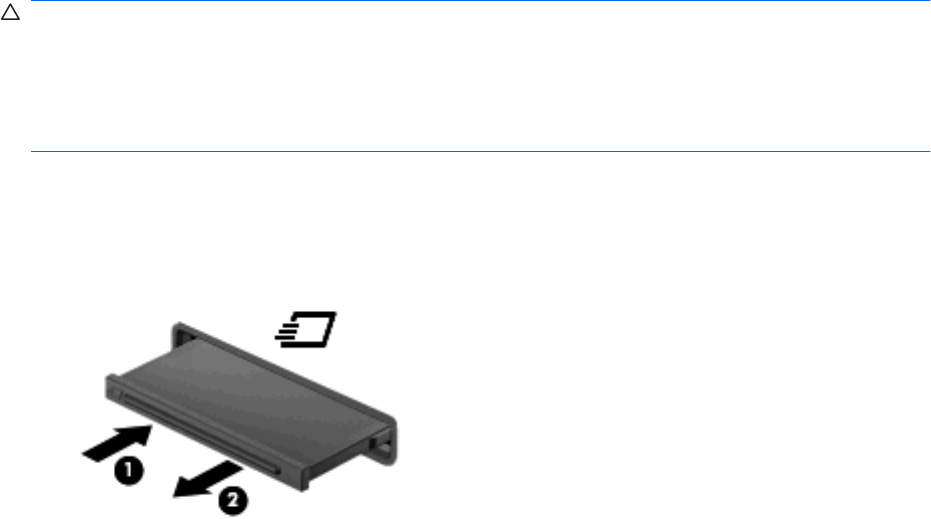
使用 ExpressCard(仅限某些机型)
ExpressCard 是一种高性能 PC 卡,它必须插入 ExpressCard 插槽才能使用。
像标准 PC 卡一样,ExpressCard 的设计符合国际个人计算机存储卡协会 (PCMCIA) 的标准规格。
配置 ExpressCard
只安装设备所需的软件。按照 ExpressCard 生产商的要求安装设备驱动程序时:
●
只安装适用于您的操作系统的设备驱动程序。
●
即便 ExpressCard 生产商还提供了诸如插卡服务、插槽服务或启用程序等其它软件,也不要安装
这些软件。
插入 ExpressCard
注意: 为防止损坏计算机和外部介质卡,请不要将 PC 卡插入 ExpressCard 插槽。
注意: 为防止损坏连接器,请注意以下事项:
插入 ExpressCard 时用力要轻。
不要在 ExpressCard 正在使用的情况下移动或搬动计算机。
ExpressCard 插槽中插有一个起保护作用的卡壳。要取出卡壳,请执行以下操作:
1. 按压卡壳 (1),使其解锁。
2. 将卡壳从插槽 (2) 中拉出。
要插入 ExpressCard,请执行以下操作:
1. 握住卡,使带标签的一面朝上,并使连接器朝向计算机。
使用 ExpressCard(仅限某些机型)
79